Cette procédure permet de modifier la hauteur de toute élévation associée à la ligne d'élévation. Vous pouvez modifier la hauteur de la ligne d'élévation avant ou après avoir créé une élévation associée. Si vous modifiez la hauteur après avoir créé l'élévation, vous devez mettre à jour cette dernière pour pouvoir observer les modifications.
Vous pouvez aussi modifier la hauteur d'une élévation à partir de la palette des propriétés.
- Dans le groupe de fonctions flottant Vue, cliquez sur la liste déroulante Vue
 Isométrique S-O.
Isométrique S-O. 
- Sélectionnez la ligne d'élévation à modifier.
- Sélectionnez la poignée d'extension de modèle pour désactiver le mode correspondant.
Si vous choisissez le mode d'extension de modèle pour la hauteur, la hauteur de l'élévation sera déterminée par celle des objets contenus dans cette élévation et ne pourra pas être modifiée de façon dynamique.
- Sélectionnez la poignée de hauteur.
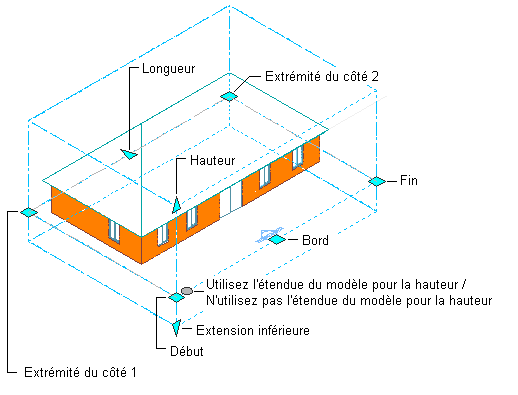
Affichage des poignées d'élévation dans une vue 3D
- Faites glisser la poignée jusqu'à la hauteur souhaitée et cliquez une fois ou entrez une valeur.
Les objets sont coupés conformément à cette hauteur lorsque vous créez ou mettez à jour une élévation.
- Cliquez avec le bouton droit de la souris, puis choisissez Désélectionner tout pour désactiver les poignées.